Ekvalizér představuje běžnou součást výbavy přehrávačů hudby. Aplikace jako iTunes nebo Groove ho standardně nabízejí. Důvodem je, že hudební přehrávače obsluhují široké spektrum hudebních žánrů a audiofilové touží po co nejkvalitnějším zvuku. Naproti tomu ekvalizér se obvykle nevyskytuje v přehrávačích videa, s výjimkou těch, které fungují i jako přehrávače audio, například VLC. Pokud však potřebujete ekvalizér pro vaše videa, můžete ho do systému Windows 10 doplnit prostřednictvím bezplatného nástroje Equalizer APO.
Equalizer APO dokáže regulovat úrovně výstupního zvuku pro různá zvuková zařízení, která jsou spárovaná nebo připojená k vašemu počítači. To platí jak pro Bluetooth zařízení, tak i pro vaše vestavěné reproduktory.
Ekvalizér pro celý systém
Nejdříve si stáhněte a nainstalujte Equalizer APO. Během instalace pečlivě sledujte pokyny, protože budete vyzváni k výběru zařízení, pro která chcete ekvalizér používat. Nemusíte mít všechna zařízení připojená, stačí, když jsou alespoň spárovaná. Chcete-li Equalizer APO využívat například s kabelovými sluchátky, musí být alespoň jednou připojena k vašemu počítači.
Kabelová sluchátka se mohou objevit jako samostatné zařízení nebo budou považována za součást interního zvukového zařízení. Záleží to na konkrétním systému a zvukové kartě. Pokud chcete zjistit, jak jsou vaše sluchátka detekována, připojte je a podívejte se, jaký název se zobrazí v nabídce pro výběr zvukového výstupu v systémové liště.
Po dokončení instalace je nutné restartovat počítač. Po restartu otevřete aplikaci. Najdete ji v seznamu aplikací nabídky Start pod názvem Configuration Editor.
Nyní můžete začít experimentovat s frekvenčními úrovněmi a změny se projeví na veškerém přehrávaném zvuku. Pro různá zvuková zařízení lze vytvořit odlišné zvukové profily. Můžete je libovolně odstraňovat a vytvářet nové.
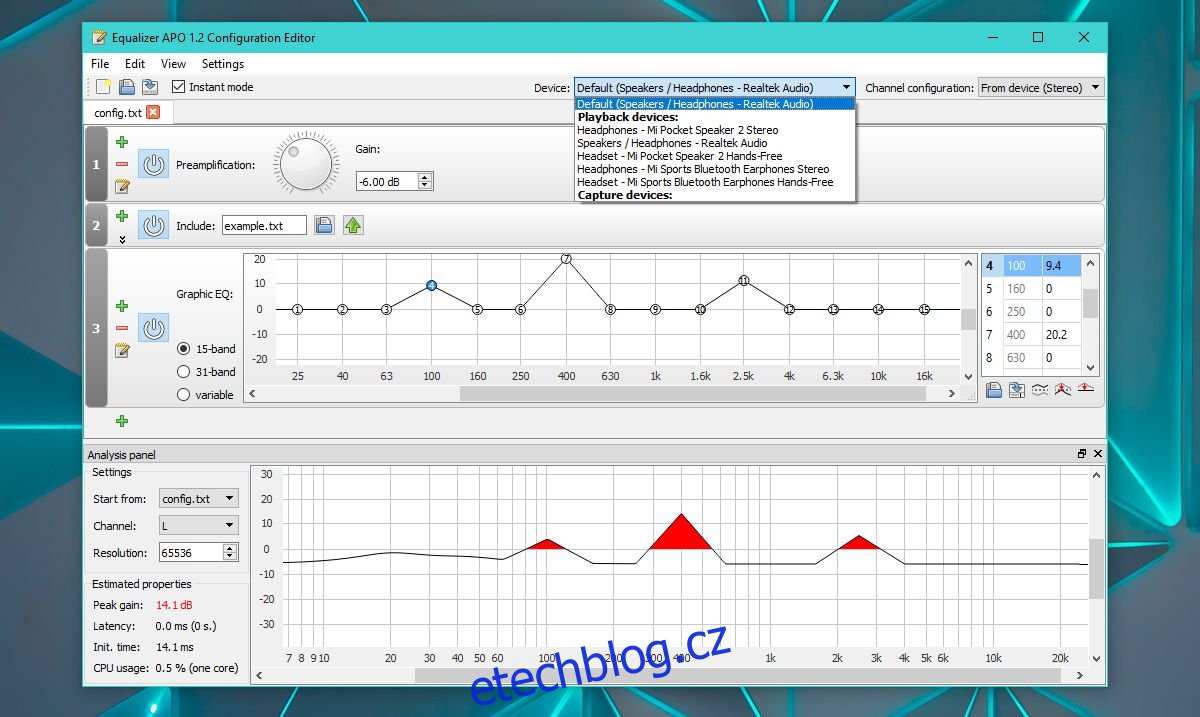
Pokud máte problémy se zvukem z vašich reproduktorů nebo sluchátek, můžete je pomocí této aplikace napravit. Není nutné vytvářet úplně nové profily, protože to může být trochu složité a ovládání aplikace není úplně intuitivní. Pokud nemáte zkušenosti s podobnými nastaveními, bude lepší se držet stávajících předvoleb.
Měli byste pouze upravit stávající předvolby, aplikovat je na požadované zařízení a změny uložit.
Equalizer APO nepracuje pouze s výstupními zvukovými zařízeními, ale také se vstupními, jako jsou například mikrofony. Nastavení je zde opět poněkud komplikovanější, proto pokud máte jen základní požadavky, doporučujeme použít přednastavené profily. Pomocí této aplikace je možné zvýšit základní hlasitost vašich zvukových zařízení, ale buďte opatrní a nepřehánějte to, abyste je nepoškodili příliš vysokou hlasitostí.